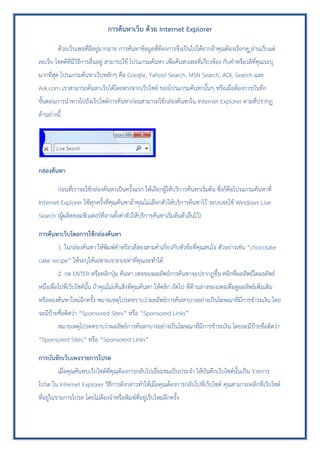
การค้นหาเว็บด้วย Internet Expolorer
- 1. การค้นหาเว็บ ด้วย Internet Explorer ด้วยเว็บเพจที่มีอยู่มากมาย การค้นหาข้อมูลที่ต้องการจึงเป็นไปได้ยากถ้าคุณต้องเรียกดู ูผ่านเว็บแต่ ละเว็บ โชคดีที่มีวิธีการอื่นอยู่ สามารถใช้ โปรแกรมค้นหา เพื่อค้นหาเพจที่เกี่ยวข้อง กับคาหรือวลีที่คุณระบุ มากที่สุด โปรแกรมค้นหาเว็บหลักๆ คือ Google, Yahoo! Search, MSN Search, AOL Search และ Ask.com เราสามารถค้นหาเว็บได้โดยตรงจากเว็บไซต์ ของโปรแกรมค้นหานั้นๆ หรือเมื่อต้องการบันทึก ขั้นตอนการนาทางไปยังเว็บไซต์การค้นหาก่อนสามารถใช้กล่องค้นหาใน Internet Explorer ตามที่ปรากฏ ด้านล่างนี้ กล่องค้นหา ก่อนที่เราจะใช้กล่องค้นหาเป็นครั้งแรก ให้เลือกผู้ให้บริการค้นหาเริ่มต้น ซึ่งก็คือโปรแกรมค้นหาที่ Internet Explorer ใช้ทุกครั้งที่คุณค้นหาถ้าคุณไม่เลือกตัวให้บริการค้นหาไว้ ระบบจะใช้ Windows Live Search (ผู้ผลิตคอมพิวเตอร์ที่อาจตั้งค่าตัวให้บริการค้นหาเริ่มต้นตัวอื่นไว้) การค้นหาเว็บโดยการใช้กล่องค้นหา 1. ในกล่องค้นหา ให้พิมพ์คาหรือวลีสองสามคาเกี่ยวกับหัวข้อที่คุณสนใจ ตัวอย่างเช่น “chocolate cake recipe” ให้ระบุให้เฉพาะเจาะจงเท่าที่คุณจะทาได้ 2. กด ENTER หรือคลิกปุ่ม ค้นหา เพจของผลลัพธ์การค้นหาจะปรากฏขึ้น คลิกที่ผลลัพธ์ใดผลลัพธ์ หนึ่งเพื่อไปที่เว็บไซต์นั้น ถ้าคุณไม่เห็นสิ่งที่คุณค้นหา ให้คลิก ถัดไป ที่ด้านล่างของเพจเพื่อดูผลลัพธ์เพิ่มเติม หรือลองค้นหาใหม่อีกครั้ง หมายเหตุโปรดทราบว่าผลลัพธ์การค้นหาบางอย่างเป็นโฆษณาที่มีการชาระเงิน โดย จะมีป้ายชื่อติดว่า “Sponsored Sites” หรือ “Sponsored Links” หมายเหตุโปรดทราบว่าผลลัพธ์การค้นหาบางอย่างเป็นโฆษณาที่มีการชาระเงิน โดยจะมีป้ายชื่อติดว่า “Sponsored Sites” หรือ “Sponsored Links” การบันทึกเว็บเพจรายการโปรด เมื่อคุณค้นพบเว็บไซต์ที่คุณต้องการกลับไปเยี่ยมชมเป็นประจา ให้บันทึกเว็บไซต์นั้นเป็น รายการ โปรด ใน Internet Explorer วิธีการดังกล่าวทาให้เมื่อคุณต้องการกลับไปที่เว็บไซต์ คุณสามารถคลิกที่เว็บไซต์ ที่อยู่ในรายการโปรด โดยไม่ต้องจาหรือพิมพ์ที่อยู่เว็บใหม่อีกครั้ง
- 2. 1. ใน Internet Explorer ให้ไปที่เว็บเพจที่คุณต้องการบันทึกเป็นรายการโปรด 2. คลิกปุ่ม เพิ่มในรายการโปรด จากนั้นคลิก เพิ่มในรายการโปรด 3. ในกล่อง ชื่อ ให้พิมพ์ชื่อของเว็บเพจ แล้วคลิก เพิ่ม การเปิดรายการโปรด 1. ใน Internet Explorer ให้คลิกปุ่ม ศูนย์รายการโปรด 2. คลิกปุ่ม รายการโปรด ถ้าไม่ได้เลือกไว้ 3. ในรายการ รายการโปรด ให้คลิกเว็บเพจที่คุณต้องการเปิด การใช้รายการ ‘ประวัติ’ เมื่อต้องการดูเว็บเพจที่คุณเข้าเยี่ยมชมใน 20 วันที่ผ่านมา คุณสามารถใช้รายการ ‘ประวัติ‘ ได้ 1. ใน Internet Explorer ให้คลิกปุ่ม ศูนย์รายการโปรด 2. คลิกปุ่ม ประวัติ ถ้าไม่ได้เลือกไว้ 3. ในรายการ ประวัติ ให้คลิกวันหรือสัปดาห์ แล้วคลิกชื่อเว็บไซต์ รายการจะขยายเพื่อแสดงแต่ละ เว็บเพจที่คุณเข้าเยี่ยมชมบนเว็บไซต์นั้น 4. คลิกเว็บเพจที่คุณต้องการเปิดรายการ ‘ประวัติ‘ การเปิดหลายเว็บเพจ ในบางครั้ง คุณอาจต้องการเปิดเว็บเพจที่สอง (หรือสามหรือสี่) โดยที่ไม่ปิดเว็บเพจแรก เพื่อให้เป็นไป ตามต้องการ Internet Explorer ให้คุณสามารถสร้าง แท็บ ของเพจใหม ่แต่ละเพจที่คุณต้องการเปิด คุณ สามารถใช้แท็บเพื่อสลับระหว่างเพจต่างๆ ได้อย่างรวดเร็ว และคุณสามารถดูเพจทั้งหมดได้ในคราวเดียวกัน เมื่อต้องการเปิดเว็บเพจบนแท็บใหม่ ให้คลิกปุ่ม แท็บใหม่
- 3. ปุ่ม ‘แท็บใหม่’ หลังจากที่คุณคลิกปุ่มนี้ เพจว่างจะเปิดบนแท็บใหม่ เพจว่างบนแท็บใหม่ ในตอนนี้คุณสามารถเปิดเว็บเพจได้โดยการพิมพ์ URL โดยใช้กล่องค้นหา หรือเลือกจาก ‘รายการโปรด’ หรือรายการ ‘ประวัติ’ เมื่อคุณเปิดเพจไว้หลายเพจ ให้คลิกแท็บเพื่อสลับระหว่างเพจต่างๆ เมื่อต้องการดูเว็บเพจที่เปิดอยู่ทั้งหมดพร้อมกัน ให้คลิกปุ่ม แท็บด่วน คุณจะเห็นแต่ละเว็บเพจในรุ่น ขนาดย่อ คลิกที่เว็บเพจเมื่อต้องการสลับไปที่เพจนั้น ขอบคุณข้อมูลจาก http://www.microsoft.com/thailand/
